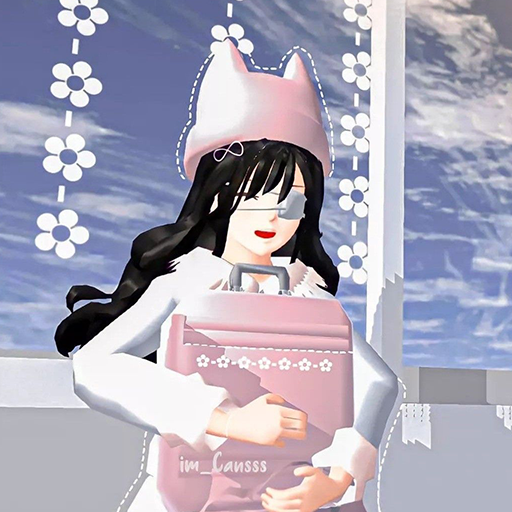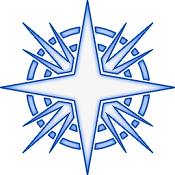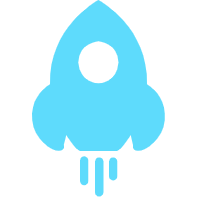优酷弹幕设置在哪
来源:小编整理 | 时间:2024-03-29 15:31:46 | 阅读:143 | 专题:合集在软件优酷中,我们可以自由开启和关闭弹幕,也可以调整弹幕的显示设置。有些用户不知道优酷的弹幕设置在哪。文章中介绍了手机端和电脑端的设置方式。下面小编就为大家带来了弹幕设置方法的介绍,一起来看看这篇文章吧。

优酷弹幕设置在哪
手机版
1、进入任意一个优酷视频,点击视频中间后,点击右下的全屏。

2、再次点击视频中间,点击右上的三点。

3、即可在右上方看到【弹幕设置】。
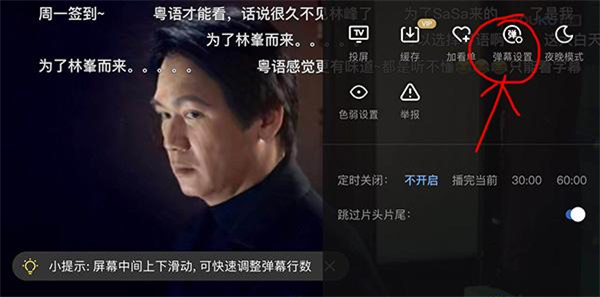
4、点击进入即可进行弹幕显示设置了。

电脑版
1、进入优酷,选择任意一个视频。

2、在视频下方一行,可以看到右下角是设置图标的【弹】。

3、点击即可在弹窗中调整弹幕设置。
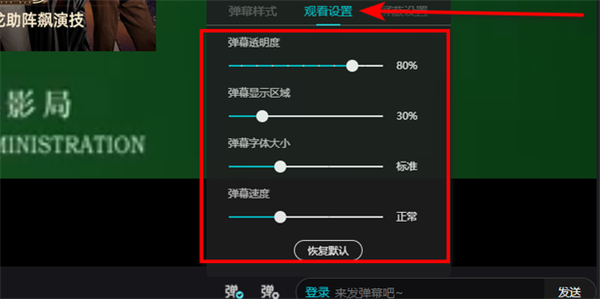
以上就是小编为大家带来的优酷弹幕设置在哪的所有内容了,更多实用的优酷视频软件使用教程,就在本站。
![[db:游戏名][db:版本号]](https://img.repink.net/[db:LOGO])